'>
டிஸ்கார்ட் பின்தங்கிய சிக்கல்களை சரிசெய்ய நீங்கள் தீர்வு காண விரும்பினால், நீங்கள் சரியான இடத்திற்கு வந்துவிட்டீர்கள்! இந்த கட்டுரையைப் படித்த பிறகு, அதை எவ்வாறு சரிசெய்வது என்பது உங்களுக்குத் தெரியும்.
முயற்சிக்க 8 எளிய திருத்தங்கள்:
நீங்கள் அனைத்தையும் முயற்சிக்க வேண்டியதில்லை; உங்களுக்காக வேலை செய்யும் ஒன்றைக் கண்டுபிடிக்கும் வரை பட்டியலில் இறங்கவும்.
- தேவையற்ற நிரல்களை முடிக்கவும்
- வன்பொருள் முடுக்கம் அணைக்க / இயக்கவும்
- உங்கள் இயக்கிகளைப் புதுப்பிக்கவும்
- டிஸ்கார்ட் கேச் கோப்புகளை அழி
- சக்தி அமைப்புகளை மாற்றவும்
- டிஸ்கார்ட் குரல் அமைப்புகளை மீட்டமைக்கவும்
- புதுப்பிப்பு கோளாறு
- கோளாறு மீண்டும் நிறுவவும்
சரி 1: தேவையற்ற நிரல்களை முடிக்கவும்
டிஸ்கார்ட் பின்தங்கிய சிக்கலின் பொதுவான காரணங்களில் ஒன்று மென்பொருள் மோதலாகும். உங்கள் கணினியில் நீங்கள் பல நிரல்களை இயக்குகிறீர்கள் என்றால், உங்கள் நிரல்களில் ஒன்று டிஸ்கார்டுடன் முரண்பட்டு உங்களுக்கு சிக்கலை ஏற்படுத்தும் வாய்ப்புகள் உள்ளன.
டிஸ்கார்டை இயக்கும் போது தேவையற்ற செயல்முறைகளை முடக்க பரிந்துரைக்கப்படுகிறது. அதை எப்படி செய்வது என்பது இங்கே:
நீங்கள் விண்டோஸ் 7 இல் இருந்தால்…
1) உங்கள் பணிப்பட்டியில் வலது கிளிக் செய்து தேர்ந்தெடுக்கவும் பணி நிர்வாகியைத் தொடங்குங்கள் .

2) கிளிக் செய்யவும் செயல்முறைகள் தாவல். பின்னர், உங்கள் மின்னோட்டத்தை சரிபார்க்கவும் CPU மற்றும் நினைவக பயன்பாடு உங்கள் வளங்களை எந்தெந்த செயல்முறைகள் அதிகம் பயன்படுத்துகின்றன என்பதைக் காண.
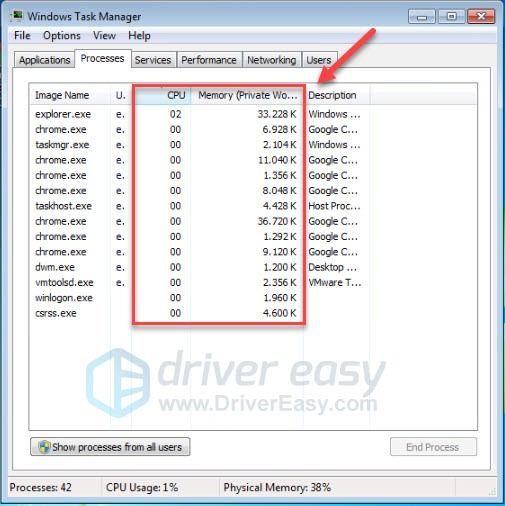
3) வளத்தை உட்கொள்ளும் செயல்முறையை வலது கிளிக் செய்து தேர்ந்தெடுக்கவும் செயல்முறை மரம் முடிவு .
உங்களுக்கு அறிமுகமில்லாத எந்த நிரலையும் முடிக்க வேண்டாம். உங்கள் கணினியின் செயல்பாட்டிற்கு இது முக்கியமானதாக இருக்கலாம்.
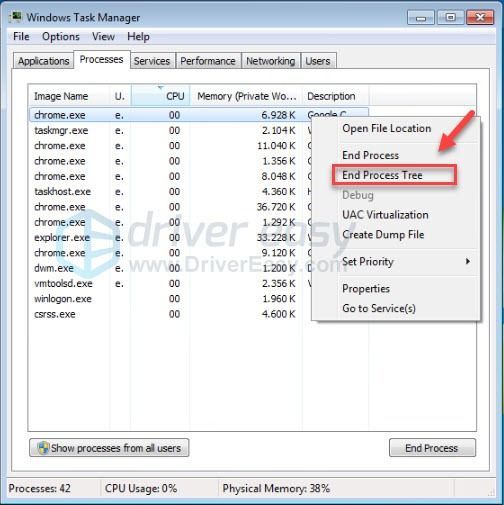
இது உங்கள் சிக்கலை தீர்க்கிறதா என்று பார்க்க உங்கள் விளையாட்டை மீண்டும் தொடங்க முயற்சிக்கவும். இது உதவவில்லை என்றால், முயற்சிக்கவும் சரி 2 .
நீங்கள் விண்டோஸ் 8 அல்லது 10 இல் இருந்தால்…
1) உங்கள் பணிப்பட்டியில் வலது கிளிக் செய்து தேர்ந்தெடுக்கவும் பணி மேலாளர் .

2) உங்கள் மின்னோட்டத்தை சரிபார்க்கவும் CPU மற்றும் நினைவக பயன்பாடு உங்கள் வளங்களை எந்தெந்த செயல்முறைகள் அதிகம் பயன்படுத்துகின்றன என்பதைக் காண.
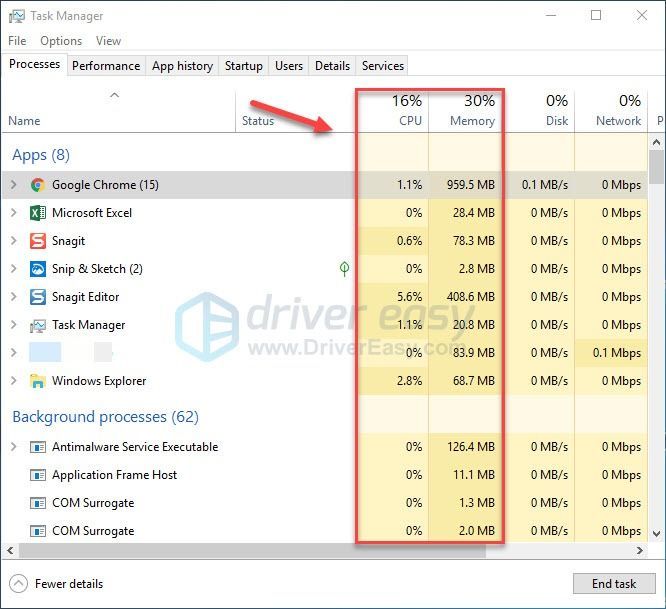
3) வளத்தை உட்கொள்ளும் செயல்முறையை வலது கிளிக் செய்து தேர்ந்தெடுக்கவும் பணி முடிக்க .
உங்களுக்கு அறிமுகமில்லாத எந்த நிரலையும் முடிக்க வேண்டாம். உங்கள் கணினியின் செயல்பாட்டிற்கு இது முக்கியமானதாக இருக்கலாம்.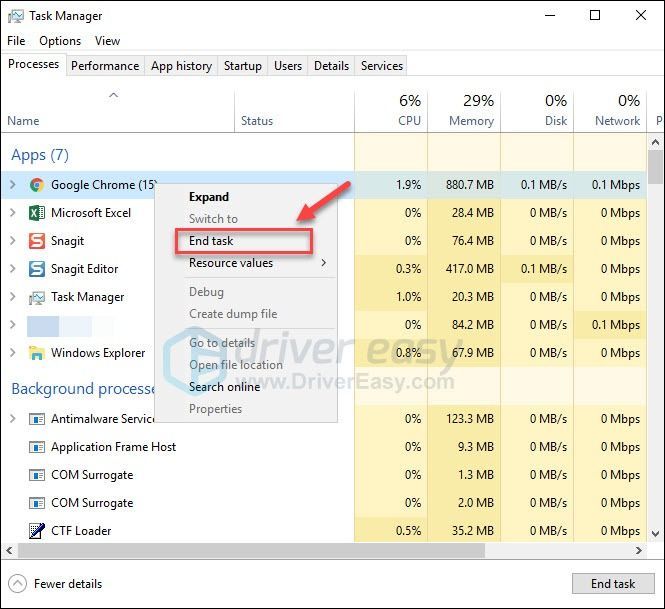
டிஸ்கார்ட் இப்போது சரியாக வேலை செய்கிறதா என்று பார்க்க மீண்டும் தொடங்கவும். இல்லையென்றால், படித்து அடுத்த பிழைத்திருத்தத்தை சரிபார்க்கவும்.
சரி 2: வன்பொருள் முடுக்கம் அணைக்க / இயக்கவும்
சாதாரணமாக, நீங்கள் ஒரு பயன்பாட்டை இயக்கும்போது, அது உங்கள் கணினியில் நிலையான CPU ஐப் பயன்படுத்துகிறது. உங்கள் திரையைப் பகிர்வது அல்லது டிஸ்கார்டிலிருந்து கேம்களை ஸ்ட்ரீமிங் செய்வது போன்ற ஒரு கனமான பணியை நீங்கள் இயக்கினால், உங்கள் பயன்பாடு உங்கள் கணினியில் உள்ள பிற வன்பொருள் கூறுகளைப் பயன்படுத்தி மிகவும் திறம்பட செயல்படும்.
உங்களிடம் நல்ல வன்பொருள் இருந்தால், வன்பொருள் முடுக்கம் இயக்குவது உங்கள் பயன்பாட்டின் சிறந்த செயல்திறனை ஏற்படுத்தும்; இருப்பினும், உங்கள் வன்பொருள் பலவீனமாக இருந்தால், இந்த அம்சம் உங்களுக்கு சிக்கல்களை ஏற்படுத்தக்கூடும்.
இது முக்கிய சிக்கலா என்று பார்க்க, டிஸ்கார்டில் வன்பொருள் முடுக்கம் முடக்கப்பட்டிருந்தால் அதை இயக்க முயற்சிக்கவும், அல்லது நேர்மாறாகவும். அதை எப்படி செய்வது என்பது இங்கே:
- அமைப்புகளுக்குச் செல்லவும்
டிஸ்கார்ட் இயக்கவும், பின்னர் கிளிக் செய்யவும் அமைப்புகள் ஐகான் .
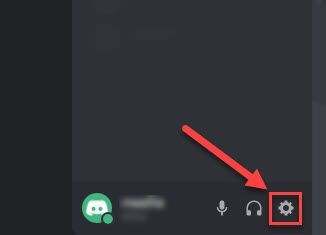
- வன்பொருள் முடுக்கம் அணைக்க / இயக்கவும்
கிளிக் செய்க தோற்றம் , வன்பொருள் முடுக்கம் இயக்கப்பட்டிருந்தால், அதை அணைக்கவும் அல்லது நேர்மாறாகவும்.
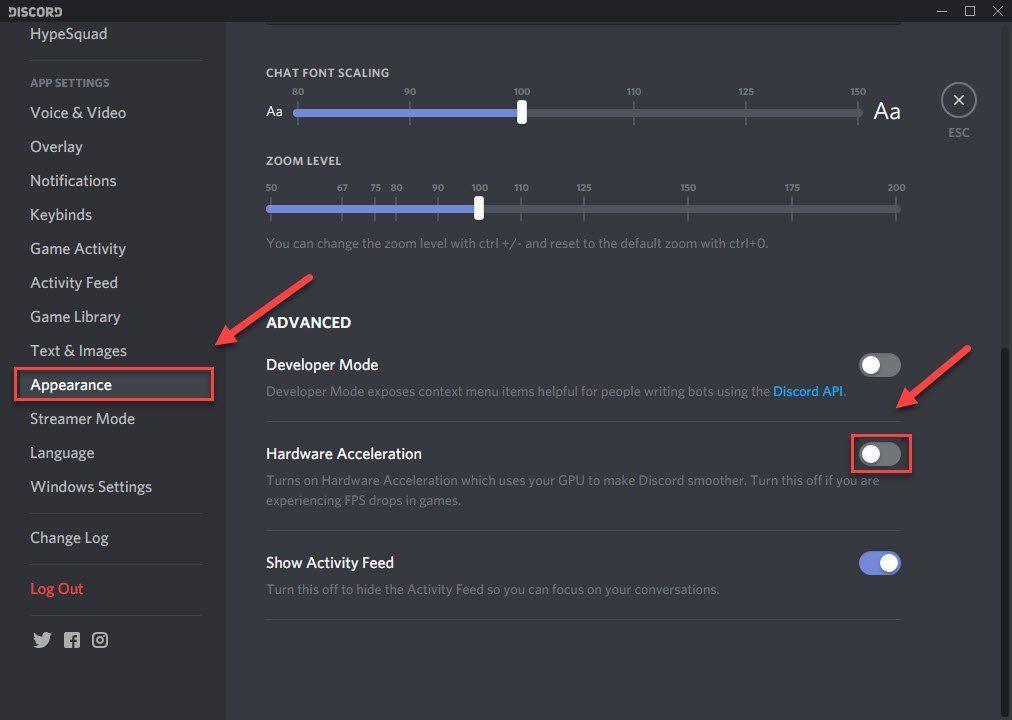
- மாற்றங்களை சேமியுங்கள்
கிளிக் செய்க சரி .
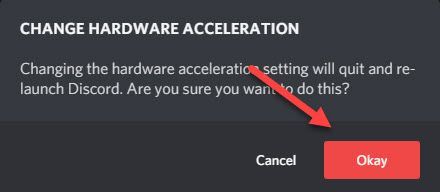
- உங்கள் சிக்கலை சோதிக்கவும்
இது உங்கள் சிக்கலைத் தீர்த்துள்ளதா என்பதைப் பார்க்க மறுதொடக்கம் திறக்கவும்.
உங்கள் சிக்கல் இன்னும் இருந்தால், கவலைப்பட வேண்டாம். முயற்சிக்க இன்னும் 6 திருத்தங்கள் உள்ளன.
சரி 3: உங்கள் இயக்கிகளைப் புதுப்பிக்கவும்
பெரும்பாலான சந்தர்ப்பங்களில், நீங்கள் தவறான கிராபிக்ஸ் இயக்கி அல்லது ஆடியோ இயக்கியைப் பயன்படுத்தும்போது வீடியோ அல்லது ஆடியோ பின்தங்கிய சிக்கல்கள் ஏற்படுகின்றன. எல்லா நேரங்களிலும் உங்கள் வன்பொருள் சாதனங்களுக்கான சமீபத்திய சரியான இயக்கி உங்களிடம் இருப்பது அவசியம்.
உங்கள் சாதன இயக்கிகளை ஒரு நேரத்தில் செய்வதில் மகிழ்ச்சியாக இருந்தால், அவற்றை கைமுறையாக புதுப்பிக்கலாம். ஆனால் இதற்கு சிறிது நேரம் ஆகும். அல்லது நீங்கள் அனைத்தையும் ஒரு சில கிளிக்குகளில் புதுப்பிக்கலாம் டிரைவர் ஈஸி .
டிரைவர் ஈஸி தானாகவே உங்கள் கணினியை அடையாளம் கண்டு அதற்கான சரியான இயக்கிகளைக் கண்டுபிடிக்கும். உங்கள் கணினி எந்த கணினியை இயக்குகிறது என்பதை நீங்கள் சரியாக அறிந்து கொள்ள வேண்டிய அவசியமில்லை, தவறான இயக்கியை பதிவிறக்கம் செய்து நிறுவும் அபாயம் உங்களுக்கு தேவையில்லை, நிறுவும் போது தவறு செய்வதைப் பற்றி நீங்கள் கவலைப்பட தேவையில்லை.
உங்கள் டிரைவர்களை இலவசமாக அல்லது டிரைவர் ஈஸியின் புரோ பதிப்பில் தானாகவே புதுப்பிக்கலாம். ஆனால் புரோ பதிப்பில் இது 2 கிளிக்குகளை மட்டுமே எடுக்கும் (மேலும் உங்களுக்கு முழு ஆதரவும் 30 நாள் பணத்தை திரும்பப் பெறுவதற்கான உத்தரவாதமும் கிடைக்கும்):
1) பதிவிறக்க Tamil இயக்கி எளிதாக நிறுவவும்.
2) டிரைவர் ஈஸி இயக்கவும் மற்றும் கிளிக் செய்யவும் இப்போது ஸ்கேன் செய்யுங்கள் பொத்தானை. டிரைவர் ஈஸி பின்னர் உங்கள் கணினியை ஸ்கேன் செய்து ஏதேனும் சிக்கல் இயக்கிகளைக் கண்டறியும்.
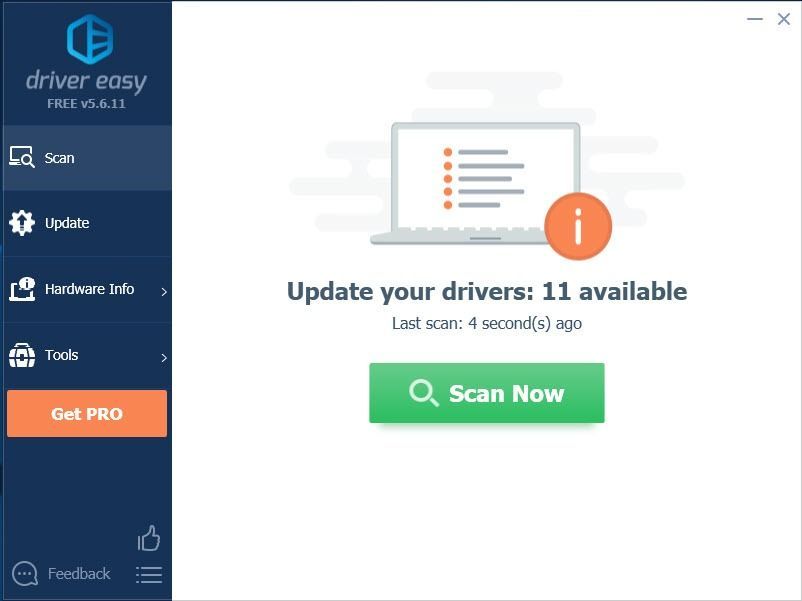
3) கிளிக் செய்யவும் புதுப்பிப்பு பொத்தான் இயக்கிக்கு அடுத்ததாக நீங்கள் அந்த இயக்கியின் சரியான பதிப்பை தானாகவே பதிவிறக்கம் செய்ய வேண்டும், பின்னர் நீங்கள் அதை கைமுறையாக நிறுவலாம் (இதை இலவச பதிப்பில் செய்யலாம்).
அல்லது கிளிக் செய்க அனைத்தையும் புதுப்பிக்கவும் இன் சரியான பதிப்பை தானாகவே பதிவிறக்கி நிறுவ அனைத்தும் உங்கள் கணினியில் காணாமல் போன அல்லது காலாவதியான இயக்கிகள் (இதற்கு இது தேவைப்படுகிறது சார்பு பதிப்பு - அனைத்தையும் புதுப்பி என்பதைக் கிளிக் செய்யும்போது மேம்படுத்துமாறு கேட்கப்படுவீர்கள்).
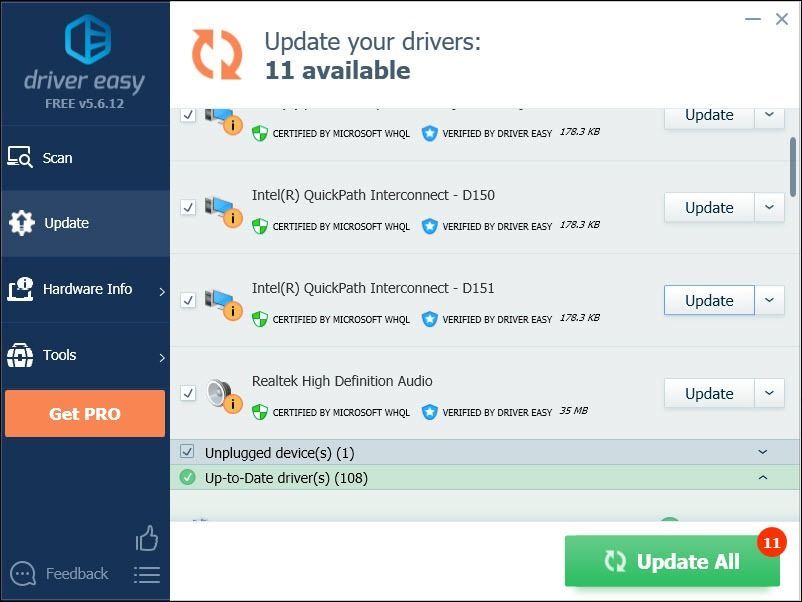
உங்களுக்கு உதவி தேவைப்பட்டால், தொடர்பு கொள்ளவும் டிரைவர் ஈஸியின் ஆதரவு குழு இல் support@drivereasy.com .
4) இப்போது சரியாக இயங்குகிறதா என்பதைப் பார்க்க மறுதொடக்கம் மறுதொடக்கம் செய்யுங்கள்.
உங்கள் சிக்கல் தொடர்ந்தால், கீழே உள்ள அடுத்த பிழைத்திருத்தத்திற்கு செல்லுங்கள்.
பிழைத்திருத்தம் 4: டிஸ்கார்ட் கேச் கோப்புகளை அழிக்கவும்
உங்கள் கணினியில் அதிகமான கேச் கோப்புகள் மற்றும் குக்கீகள் இருப்பதால் டிஸ்கார்ட் தாமதமாகிவிடும். இது உங்களுக்குப் பிரச்சினையா என்பதைப் பார்க்க, டிஸ்கார்ட் கேச் அழிக்க முயற்சிக்கவும். இங்கே எப்படி:
1) டிஸ்கார்டிலிருந்து வெளியேறு.
2) உங்கள் விசைப்பலகையில், அழுத்தவும் விண்டோஸ் லோகோ விசை மற்றும் ஆர் ரன் உரையாடலைத் திறக்க அதே நேரத்தில்.
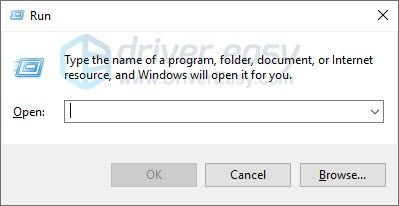
3) வகை % APPDATA% / Discord / Cache அழுத்தவும் உள்ளிடவும் உங்கள் விசைப்பலகையில்.
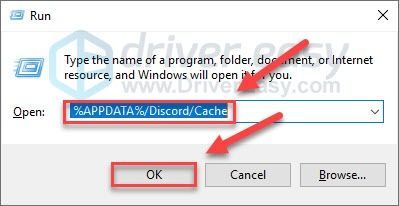
4) உங்கள் விசைப்பலகையில், அழுத்தவும் Ctrl விசை மற்றும் TO எல்லா கோப்புகளையும் முன்னிலைப்படுத்த.
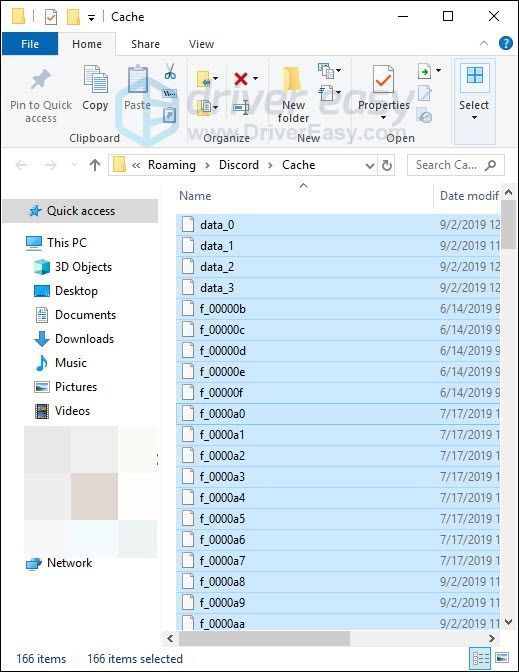
4) அழுத்தவும் விசையிலிருந்து தேர்ந்தெடுக்கப்பட்ட எல்லா கோப்புகளையும் நீக்க உங்கள் விசைப்பலகையில்.
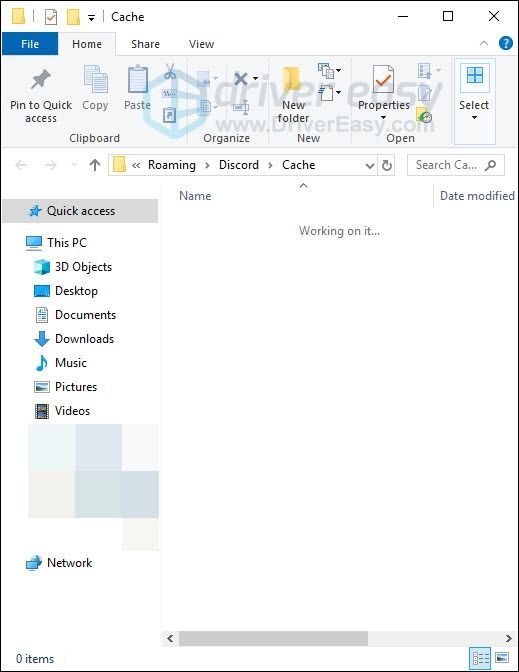
5) இது உதவியதா என சோதிக்க மறுதொடக்கத்தை மீண்டும் தொடங்கவும்.
உங்கள் சிக்கல் இன்னும் இருந்தால், கீழே உள்ள பிழைத்திருத்தத்திற்கு செல்லுங்கள்.
சரி 5: சக்தி அமைப்புகளை மாற்றவும்
எல்லா கணினிகளிலும் உள்ள சக்தித் திட்டம் அதிக ஆற்றலைச் சேமிக்க இயல்புநிலையாக சமநிலையில் அமைக்கப்பட்டுள்ளது, எனவே உங்கள் கணினி சில நேரங்களில் ஆற்றலைச் சேமிக்கும். டிஸ்கார்ட் பின்தங்கியிருக்க இதுவே காரணமாக இருக்கலாம். அதை எவ்வாறு சரிசெய்வது என்பதைக் காண கீழேயுள்ள வழிமுறைகளைப் பின்பற்றவும்:
1) உங்கள் விசைப்பலகையில், அழுத்தவும் விண்டோஸ் லோகோ விசை மற்றும் வகை கட்டுப்பாடு . பின்னர், கிளிக் செய்யவும் கட்டுப்பாட்டு குழு .
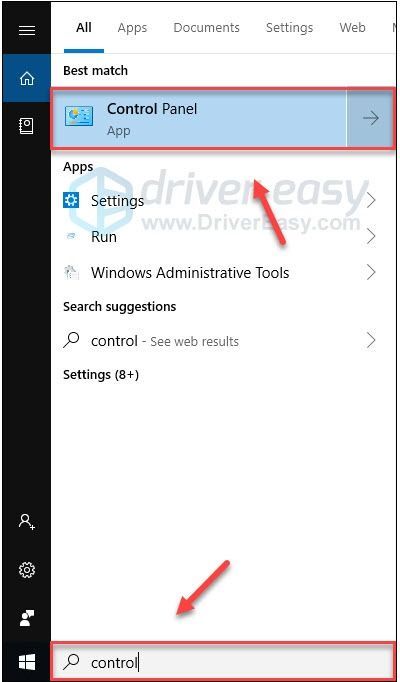
2) கீழ் காண்க, கிளிக் செய்க பெரிய சின்னங்கள் .
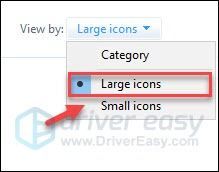
3) தேர்ந்தெடு சக்தி விருப்பங்கள்.
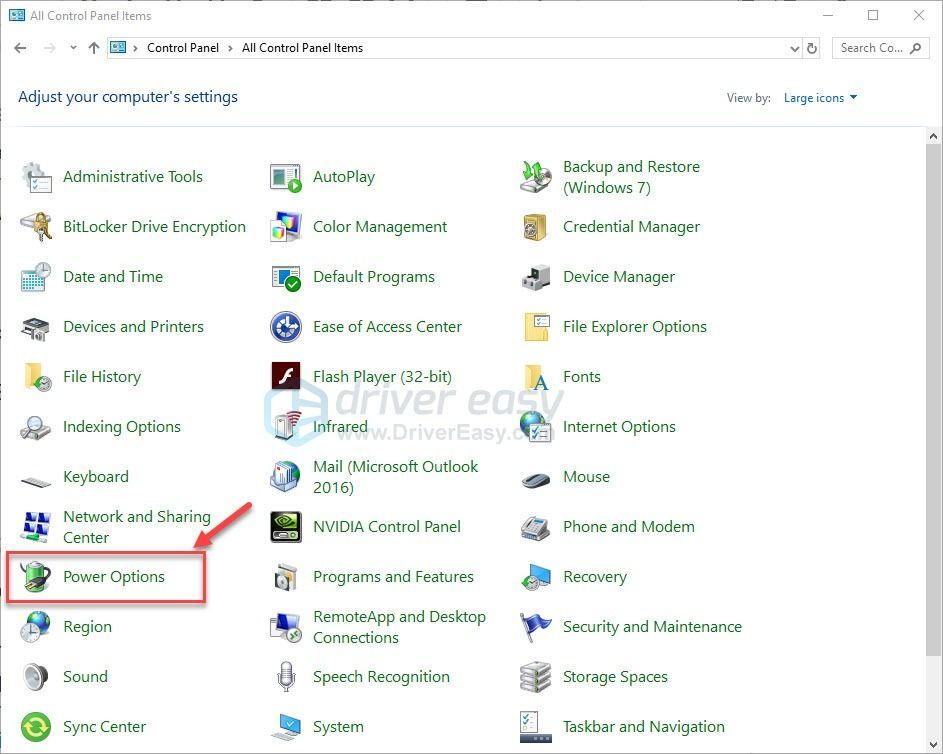
4) தேர்ந்தெடு உயர் செயல்திறன் .
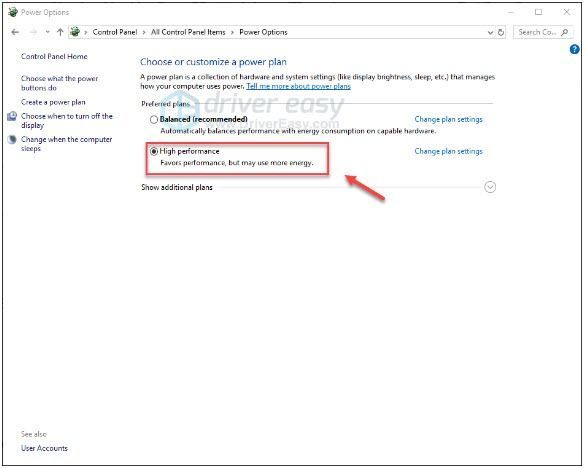
5) உங்கள் கணினியை மறுதொடக்கம் செய்து உங்கள் சிக்கலைச் சோதிக்கவும்.
கருத்து வேறுபாடு பின்னடைவுகளுடன் சீராக இயங்க முடியும். இல்லையென்றால், கீழே உள்ள பிழைத்திருத்தத்தை முயற்சிக்கவும்.
பிழைத்திருத்தம் 6: டிஸ்கார்ட் குரல் அமைப்புகளை மீட்டமை
முறையற்ற குரல் அமைப்புகளும் டிஸ்கார்ட் தோல்வியடையும். டிஸ்கார்டில் நீங்கள் சமீபத்தில் எந்த அமைப்புகளையும் மாற்றியிருந்தால், அதை இயல்புநிலையாக மீட்டமைக்க முயற்சிக்கவும். கீழே உள்ள வழிமுறைகளைப் பின்பற்றவும்:
1) டிஸ்கார்ட் இயக்கவும், பின்னர் கிளிக் செய்யவும் அமைப்புகள் ஐகான் .
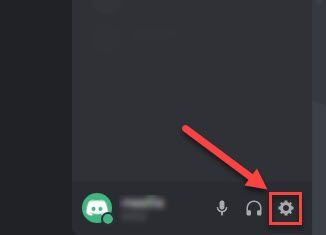
2) கிளிக் செய்க குரல் & வீடியோ , பிறகு குரல் அமைப்புகளை மீட்டமை .
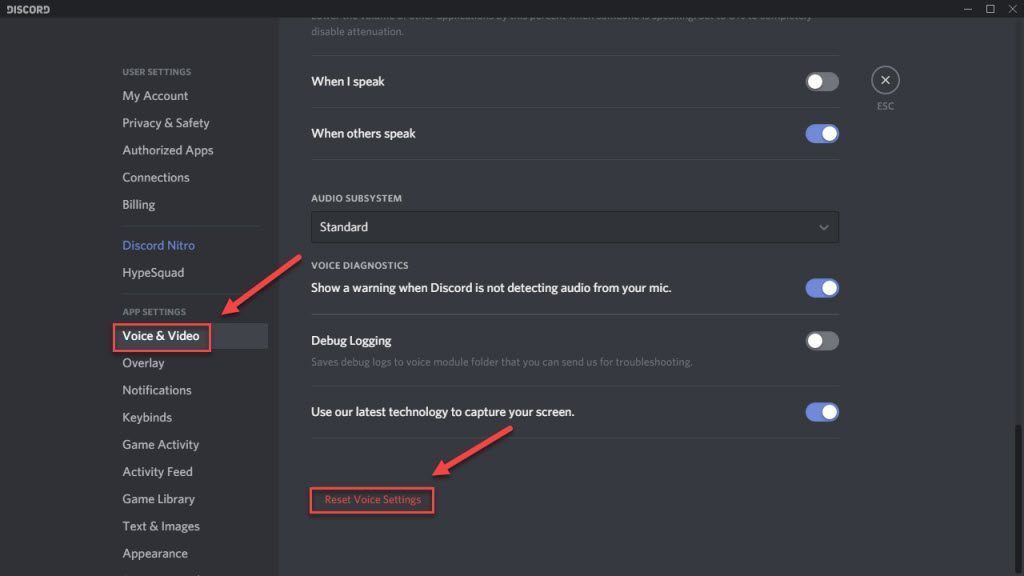
3) கிளிக் செய்க சரி .
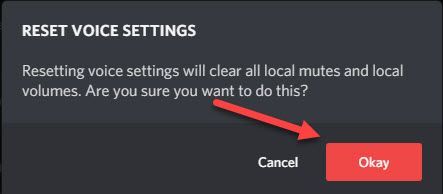
4) உங்கள் சிக்கலைச் சோதிக்க உங்கள் திரையை மீண்டும் பகிர முயற்சிக்கவும்.
பின்தங்கிய பிரச்சினை சரி செய்யப்பட்டது என்று நம்புகிறேன். இல்லையென்றால், கீழே சென்று பிழைத்திருத்தத்தை சரிபார்க்கவும்.
சரி 7: புதுப்பிப்பு கோளாறு
காலாவதியான பதிப்பு உங்கள் டிஸ்கார்ட் தோராயமாக பின்தங்கியதற்கான காரணத்தைப் போலல்லாமல் இருந்தாலும், நீங்கள் இன்னும் சாத்தியத்தை நிராகரிக்க வேண்டும். அதை எப்படி செய்வது என்பது இங்கே:
1) உங்கள் விசைப்பலகையில், அழுத்தவும் விண்டோஸ் லோகோ விசை மற்றும் ஆர் ரன் உரையாடலைத் திறக்க அதே நேரத்தில்
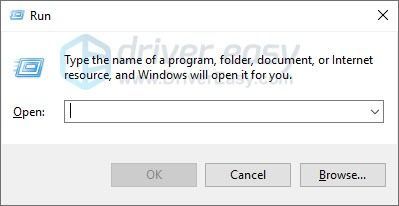
2) வகை % லோகலப்ப்டாடா% கிளிக் செய்யவும் சரி .
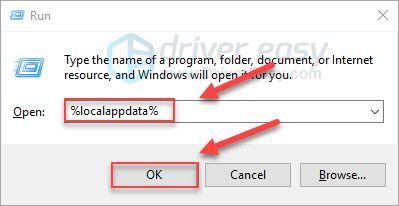
3) இரட்டை கிளிக் கருத்து வேறுபாடு .
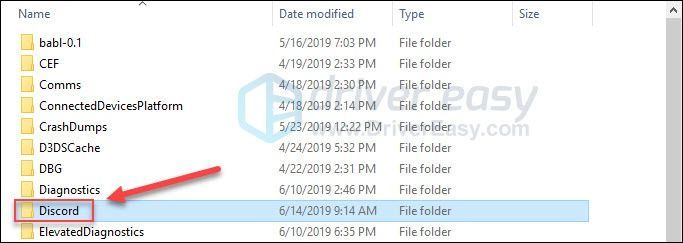
4) இரட்டை கிளிக் Update.exe புதுப்பிப்பு செயல்முறை முடிவடையும் வரை காத்திருக்கவும்.
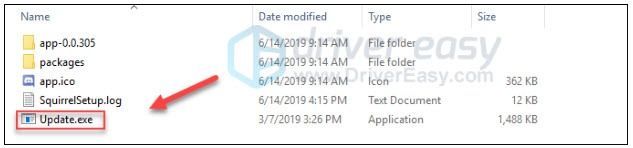
புதுப்பித்தலுக்குப் பிறகு, உங்கள் சிக்கலைச் சோதிக்க டிஸ்கார்டை மீண்டும் தொடங்கவும். டிஸ்கார்ட் இன்னும் பின்தங்கியிருந்தால், அடுத்த பிழைத்திருத்தத்துடன் தொடரவும்.
8 ஐ சரிசெய்யவும்: கோளாறு மீண்டும் நிறுவவும்
மேலே உள்ள திருத்தங்கள் எதுவும் உங்களுக்காக வேலை செய்யவில்லை என்றால், உங்கள் சிக்கல் சிதைந்த அல்லது சேதமடைந்த டிஸ்கார்ட் கோப்புகளால் ஏற்படக்கூடும். இந்த வழக்கில், டிஸ்கார்டை மீண்டும் நிறுவுவது உங்கள் பிரச்சினைக்கான தீர்வாகும். கீழே உள்ள வழிமுறைகளைப் பின்பற்றவும்:
1) உங்கள் விசைப்பலகையில், அழுத்தவும் விண்டோஸ் லோகோ விசை. பின்னர், தட்டச்சு செய்க கட்டுப்பாடு கிளிக் செய்யவும் கண்ட்ரோல் பேனல் .
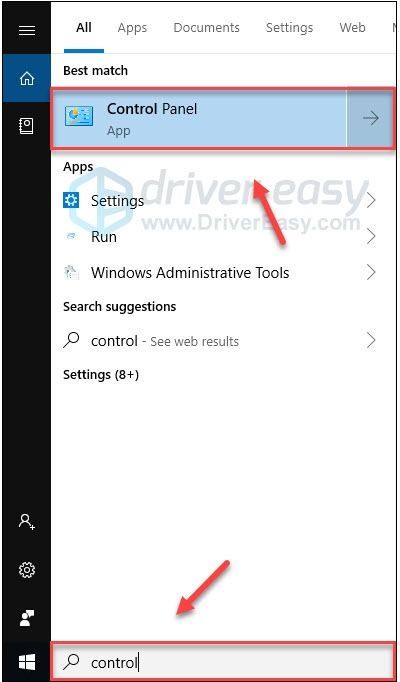
2) கீழ் மூலம் காண்க , கிளிக் செய்க வகை , பின்னர் தேர்ந்தெடுக்கவும் ஒரு நிரலை நிறுவல் நீக்கவும் .
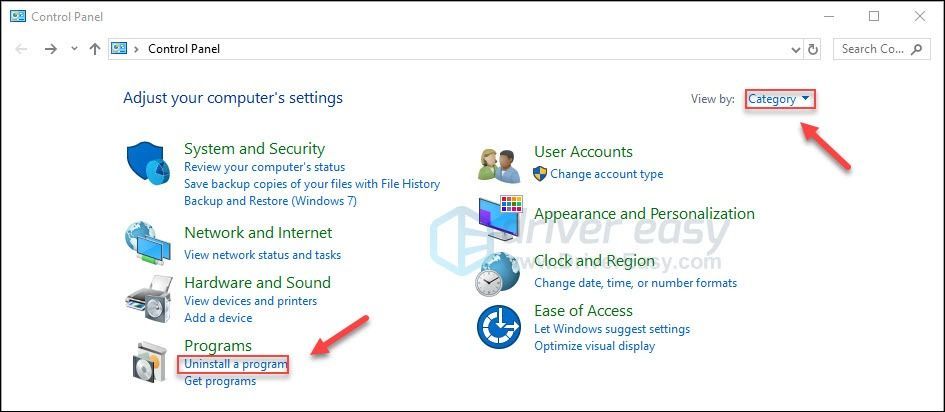
3) வலது கிளிக் கருத்து வேறுபாடு கிளிக் செய்யவும் நிறுவல் நீக்கு .

4) பதிவிறக்கி நிறுவவும் கருத்து வேறுபாடு .
மேலே உள்ள திருத்தங்களில் ஒன்று உங்கள் சிக்கலை தீர்க்க உதவியது என்று நம்புகிறோம். உங்களிடம் ஏதேனும் கேள்விகள் மற்றும் பரிந்துரைகள் இருந்தால் தயவுசெய்து கீழே ஒரு கருத்தை தெரிவிக்கவும்.
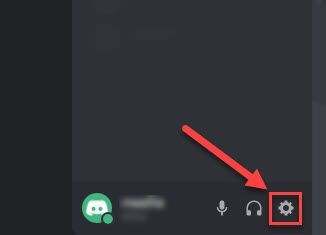
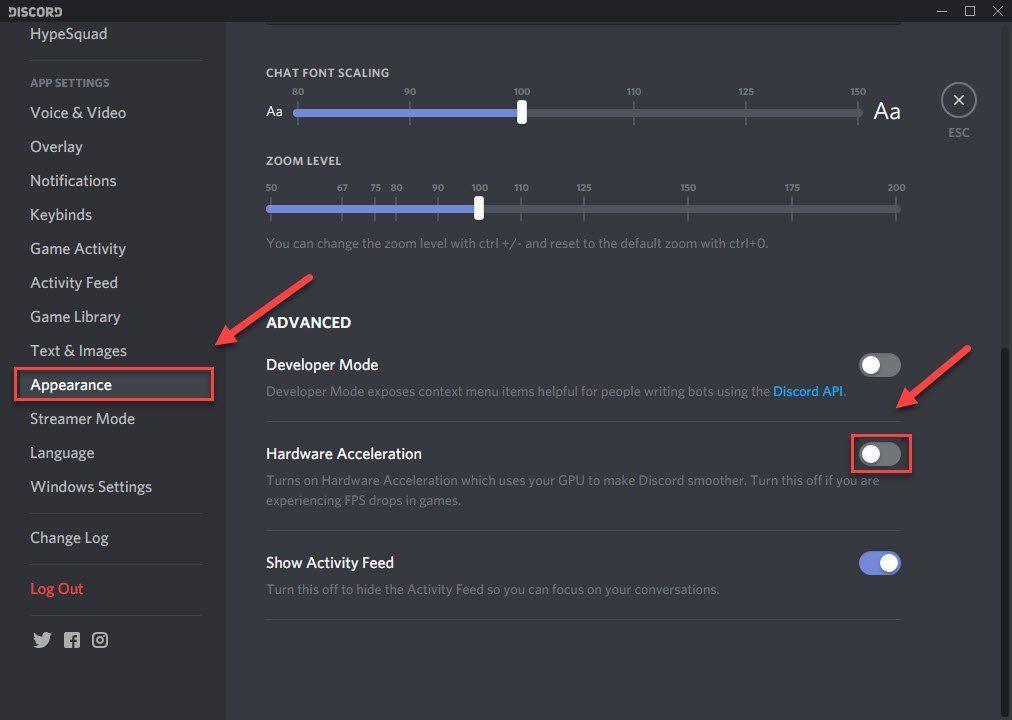
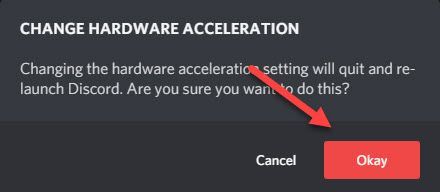


![[தீர்க்கப்பட்டது] ஆன்லைன் சேவைகளுடன் இணைப்பதில் வார்சோன் சிக்கியுள்ளது](https://letmeknow.ch/img/network-issues/24/warzone-stuck-connecting-online-services.png)


![[நிலையான] அவுட்ரைடர்கள் ‘உண்மையற்ற செயல்முறை செயலிழந்தது: UE4- பித்து’ பிழை](https://letmeknow.ch/img/program-issues/30/outriders-unreal-process-has-crashed.jpg)
